Cách Chuyển đổi Hình ảnh sang Webp trên Mac trong 1 Giây
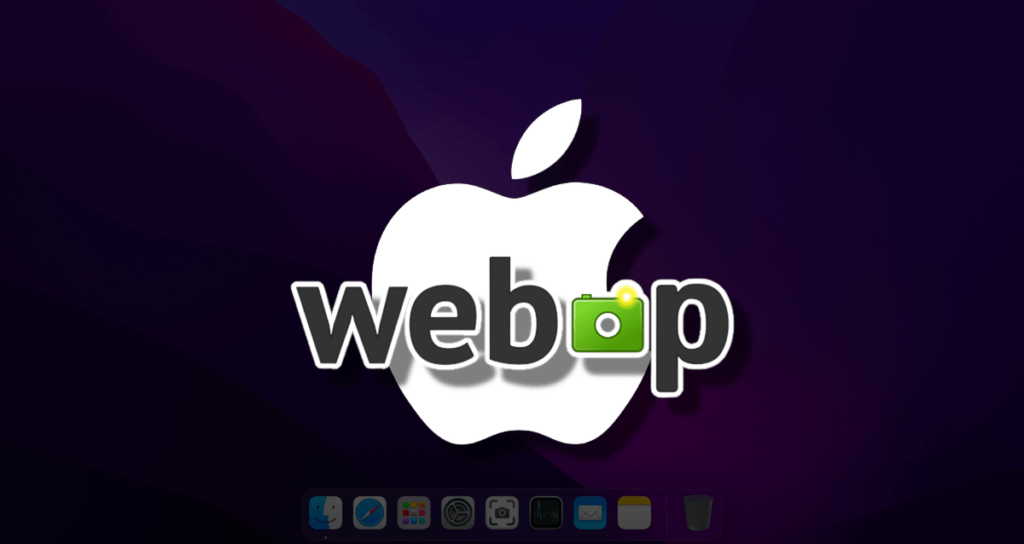
Khi tối ưu hóa hình ảnh web để đạt hiệu suất cao, định dạng Webp đã giành được sự phổ biến đáng kể nhờ khả năng nén hiệu quả và chất lượng hình ảnh vượt trội. Đối với người dùng Mac tìm kiếm một giải pháp nhanh chóng và đáng tin cậy để chuyển đổi hình ảnh sang định dạng Webp, Webp là một lựa chọn xuất sắc.
Bài viết này khám phá việc tích hợp hoàn hảo của Webp vào macOS, cung cấp cho người dùng một công cụ mạnh mẽ để chuyển đổi hình ảnh với hiệu suất tối ưu.
Webp là một công cụ dòng lệnh đa dạng cho phép người dùng Mac chuyển đổi một cách dễ dàng các định dạng hình ảnh khác nhau sang định dạng Webp, tirợ lợi từ kích thước tệp nhỏ hơn mà không làm giảm độ trung thực hình ảnh.
Bằng cách tích hợp công cụ này vào quy trình làm việc của bạn, bạn có thể đạt được thời gian tải trang web nhanh hơn, tiêu thụ băng thông giảm, và cải thiện trải nghiệm người dùng tổng thể. Hãy tìm hiểu cách thiết lập và sử dụng Webp để chuyển đổi Webp nhanh chóng trên macOS.
Chuẩn bị
Bạn cần cài đặt Homebrew, một trình quản lý gói cho Mac OS. Vui lòng tham khảo trang sau để cài đặt Homebrew, sau đó mở ứng dụng Terminal và thực hiện lệnh sau để cài đặt Webp.
brew install webpNếu Webp đã được cài đặt thành công, bạn cần tạo một lệnh hoạt động nhanh bằng cách sử dụng chương trình CLI để chuyển đổi các tệp hình ảnh PNG hoặc JPG sang định dạng Webp. Điều này sẽ cho phép bạn sử dụng nó trực tiếp từ menu ngữ cảnh để sử dụng tiện lợi.
Tạo Hành động Nhanh cho Chuyển đổi Hình ảnh sang Webp
Chúng ta sẽ tạo một menu ngữ cảnh bằng cách sử dụng chương trình CLI Webp đã cài đặt với Homebrew để chuyển đổi các tệp hình ảnh như PNG và JPEG sang định dạng Webp.
①. Để làm cho việc này hoạt động nhanh hơn trên Mac, hãy mở ứng dụng Automator và chọn Hành động Nhanh.
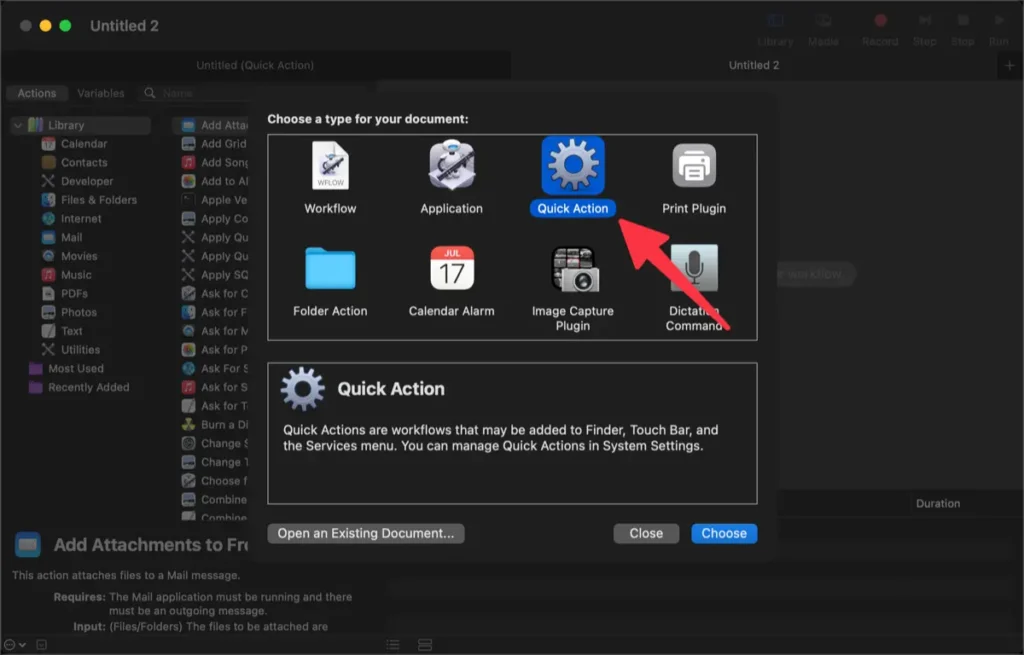
②. Thêm hành động Chạy Kịch bản Shell được tìm thấy trong danh mục Tiện ích của Thư viện.
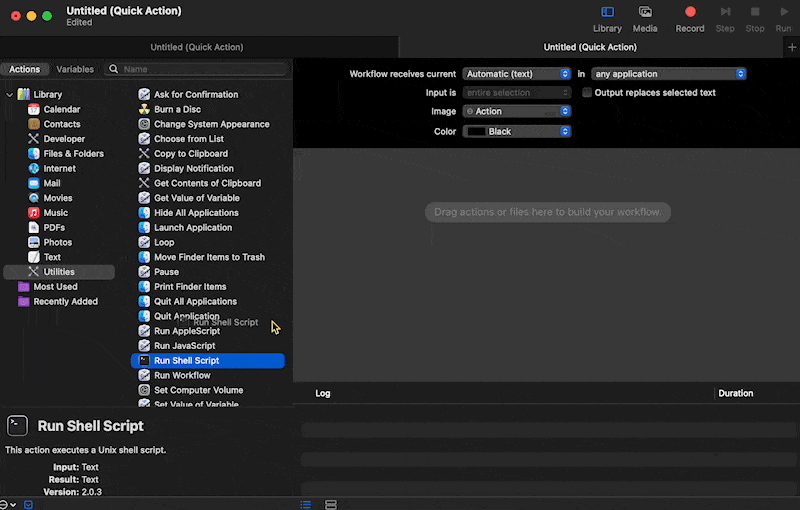
③. Điền nội dung như được hiển thị trong hình ảnh dưới đây.

- Đặt “Công việc nhận hiện tại” thành “tệp hình ảnh”.
- Đặt ứng dụng thành “Finder”.
- Shell: /bin/zsh
- Chuyển đầu vào: làm là tham số
- Tiếp theo, nhập mã sau.
for f in "$@"
do
fname="${f%.*}.webp"
/opt/homebrew/bin/cwebp -q 81 -m 6 -metadata all -mt "$f" -o "${f%.*}.webp"
done④. Sau khi đã viết xong mã, nhấn ⌘ + S và nhập một tên phù hợp để lưu nó. Tôi đã lưu tên của menu này là “Chuyển đổi Webp”.
⑤. Chuột phải vào tệp hình ảnh để kiểm tra xem nó có được chuyển đổi thành định dạng Webp thành công hay không.
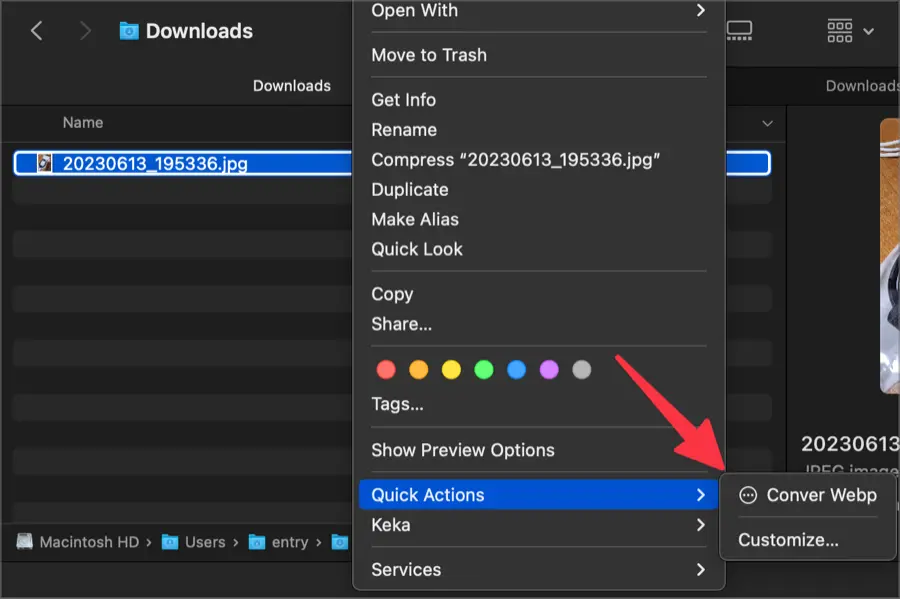
Thay Đổi Tùy Chọn Chuyển Đổi Tệp Webp
Bạn có thể sửa đổi một số phần trong mã đã viết để chuyển đổi hình ảnh sang định dạng hình ảnh Webp, cho phép người dùng tối ưu hóa hình ảnh Webp theo ý muốn.
-q 81 -m 6 -metadata all -mtGiá trị này là một cài đặt tôi đã xác định cá nhân thông qua nhiều thử nghiệm, giảm thiểu chất lượng hình ảnh trong khi tối đa hóa tỷ lệ nén.
Phần này có thể được sửa đổi theo ý muốn của người dùng. Bạn có thể tham khảo tài liệu do Google cung cấp dưới đây để cấu hình nó theo sở thích của bạn.
🌐 cwebp | WebP | Google for Developers
Chuyển đổi hình ảnh sang Webp bằng phím tắt trên bàn phím
Chuyển đổi hình ảnh sang định dạng Webp bằng cách sử dụng menu ngữ cảnh bằng cách nhấp chuột phải là tiện lợi, nhưng gán một phím tắt trên bàn phím có thể cho phép bạn thực hiện chuyển đổi hình ảnh nhanh hơn.
Chọn menu ‘Bàn phím’ trong thanh bên Cài đặt Hệ thống và nhấp vào nút Phím tắt Bàn phím.
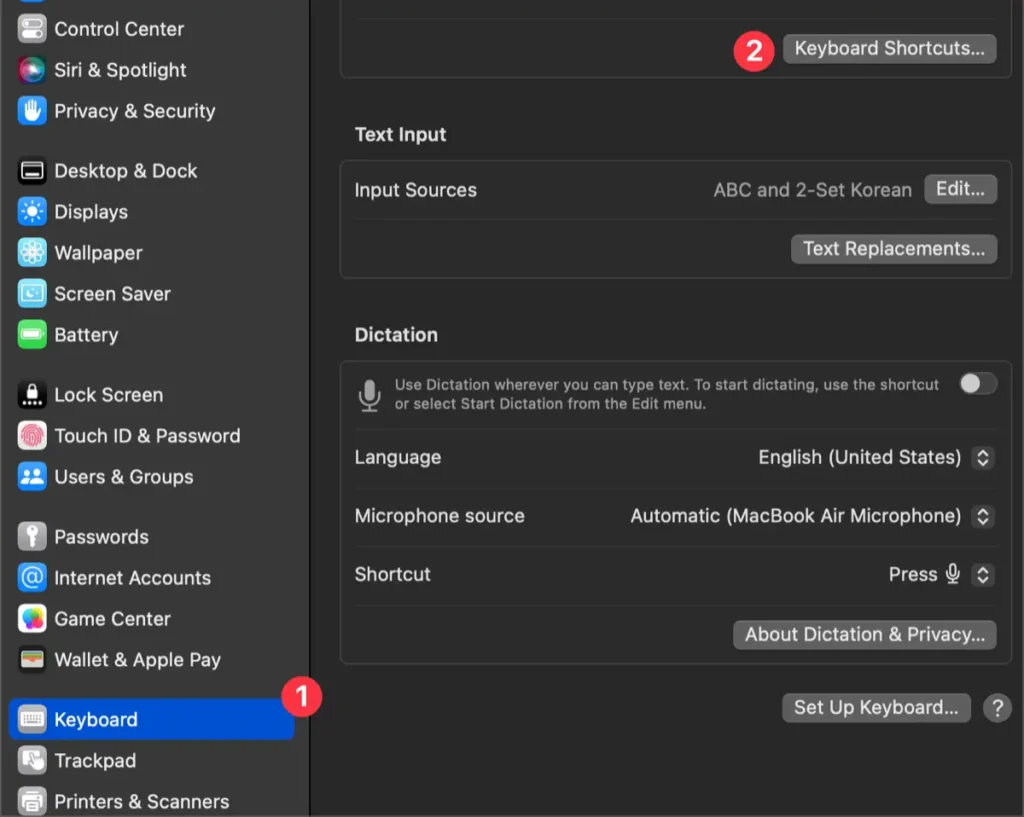
Chọn ‘Dịch vụ’ trong số các mục được hiển thị trong thanh bên và gán một phím tắt cho hành động [Chuyển đổi Webp] được tìm thấy trong ‘Hình ảnh’.
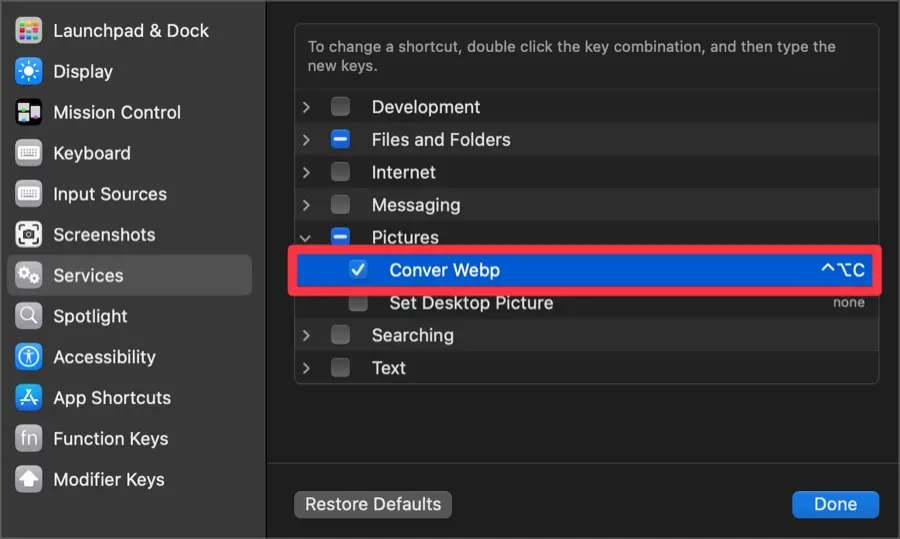
Bây giờ, bạn có thể nhanh chóng chuyển đổi các hình ảnh được chọn sang định dạng Webp bằng cách sử dụng phím tắt đã gán. Bạn cũng có thể chọn nhiều hình ảnh để chuyển đổi hàng loạt.
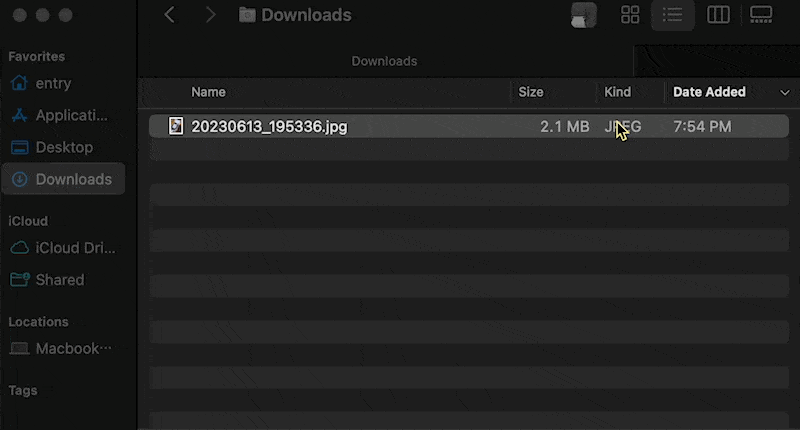
Bạn có thể thêm menu ngữ cảnh để chuyển đổi tệp hình ảnh sang hình ảnh WebP bằng cách sử dụng Automator và các tập lệnh. Nếu bạn mới bắt đầu với Automator, có thể thấy nó khá khó hoặc áp đảo, nhưng nếu bạn tuân thủ hướng dẫn này, bạn sẽ thấy rằng nó không quá khó khăn.